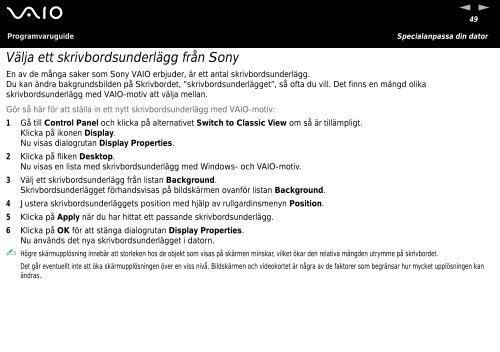Sony VGN-A217M - VGN-A217M Manuale software Svedese
Sony VGN-A217M - VGN-A217M Manuale software Svedese
Sony VGN-A217M - VGN-A217M Manuale software Svedese
You also want an ePaper? Increase the reach of your titles
YUMPU automatically turns print PDFs into web optimized ePapers that Google loves.
n<br />
49<br />
N<br />
Programvaruguide<br />
Specialanpassa din dator<br />
Välja ett skrivbordsunderlägg från <strong>Sony</strong><br />
En av de många saker som <strong>Sony</strong> VAIO erbjuder, är ett antal skrivbordsunderlägg.<br />
Du kan ändra bakgrundsbilden på Skrivbordet, ”skrivbordsunderlägget”, så ofta du vill. Det finns en mängd olika<br />
skrivbordsunderlägg med VAIO-motiv att välja mellan.<br />
Gör så här för att ställa in ett nytt skrivbordsunderlägg med VAIO-motiv:<br />
1 Gå till Control Panel och klicka på alternativet Switch to Classic View om så är tillämpligt.<br />
Klicka på ikonen Display.<br />
Nu visas dialogrutan Display Properties.<br />
2 Klicka på fliken Desktop.<br />
Nu visas en lista med skrivbordsunderlägg med Windows- och VAIO-motiv.<br />
3 Välj ett skrivbordsunderlägg från listan Background.<br />
Skrivbordsunderlägget förhandsvisas på bildskärmen ovanför listan Background.<br />
4 Justera skrivbordsunderläggets position med hjälp av rullgardinsmenyn Position.<br />
5 Klicka på Apply när du har hittat ett passande skrivbordsunderlägg.<br />
6 Klicka på OK för att stänga dialogrutan Display Properties.<br />
Nu används det nya skrivbordsunderlägget i datorn.<br />
✍ Högre skärmupplösning innebär att storleken hos de objekt som visas på skärmen minskar, vilket ökar den relativa mängden utrymme på skrivbordet.<br />
Det går eventuellt inte att öka skärmupplösningen över en viss nivå. Bildskärmen och videokortet är några av de faktorer som begränsar hur mycket upplösningen kan<br />
ändras.